DNS-Server in der Fritz!Box ändern
DNS-Server werden zur Namensauflösung im Internet verwendet. Sie übersetzten Internetadressen in die dazugehörige IP-Adresse. Aus “google.de” wird somit beispielsweise 173.194.69.94. Im Heimnetz sendet das Betriebssystem DNS-Anfragen überlicherweise an den Router. Der Router erhält die Adresse des DNS-Servers vom Provider und leitet alle Anfragen dorthin weiter. Allerdings kann jeder beliebige DNS-Server verwendet werden, es muss nicht unbedingt der vom Provider vorgegebene zum Einsatz kommen. Auf die Gründe möchte ich nicht weiter eingehen.
Doch wie ändert man den DNS-Server in der Fritz!Box? In der Weboberfläche besteht leider keine Möglichkeit. Nachfolgend zwei unterschiedliche Möglichkeitenn, wie der DNS-Server geändert werden kann.
Über Telnet / SSH
Vorteilhaft wäre es, wenn ihr bereits Erfahrung über den Zugriff via Telnet oder SSH verfügt. Ist das der Fall, empfehle ich diese Variante. Ansonsten ist zweite Möglichkeit (weiter unten) vorzuziehen.
- Telnet aktivieren: mit einem an der Fritz!Box angeschlossenem Telefon die Nummer #96*7* wählen und auf den kurzen Bestätigungston warten.
- Über einen Telnet-Clienten, zum Beispiel PuTTY oder KiTTY, auf die Fritz!Box connecten. Das Passwort für den Telnet-Zugang ist das Passwort des Webinterfaces.
- Die Datei “/var/flash/ar7.cfg” mit dem Texteditor “nvi” öffnen. Da der Umgang mit “nvi” bzw. “vi”gewöhnungsbedürftig ist, solltet ihr bereits Erfahrung mit den Tools haben. Ansonsten empfehle ich erst die grundlegende Bedienung zu lernen, da ihr ansonsten sehr schnell eure Fritz!Box lahmlegen könnt.
nvi /var/flash/ar7.cfg - In der Datei müssen die beiden Einträge “overwrite_dns1 = 0.0.0.0;” und “overwrite_dns2 = 0.0.0.0;” geändert werden. Hier muss die IP-Adresse des gewünschten DNS-Servers eingetragen werden. Die Einträge kommen jeweils zwei Mal vor. Im Beispiel verwende ich den DNS-Server von Google:
overwrite_dns1 = 8.8.8.8; overwrite_dns2 = 8.8.4.4; - Datei speichern und Editor beenden.
- Damit die Änderung wirksam wird, muss die Fritz!Box mit dem Befehl “reboot”neugestartet werden.
- Telnet deaktivieren: mit einem an der Fritz!Box angeschlossenem Telefon die Nummer #96*8* wählen und auf den kurzen Bestätigungston warten.
Über die integrierte Updatefunktion
m0useP4d hat mich in den Kommentaren auf eine weitere Möglichkeit hingewiesen, vielen Dank!
- Meldet euch im Webinterface eurer Fritz!Box an und navigiert durch die Menüpunkte “System”, “Einstellungen sichern” zum Registerkarte “Sichern”.
- Klickt auf “Sichern” und speichert die Konfigurationsdatei auf der Festplatte ab.
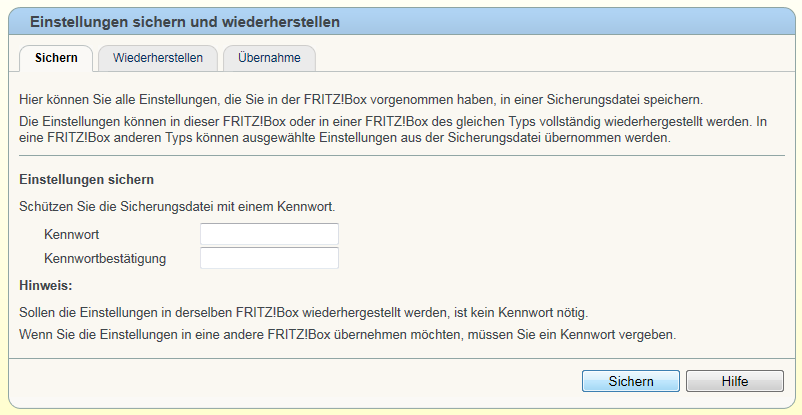
- Anschließend öffnet ihr die Datei mit Notepad++.
- In der Datei müssen die beiden Einträge “overwrite_dns1 = 0.0.0.0;” und “overwrite_dns2 = 0.0.0.0;” geändert werden. Hier muss die IP-Adresse des gewünschten DNS-Servers eingetragen werden. Die Einträge kommen jeweils zwei Mal vor.
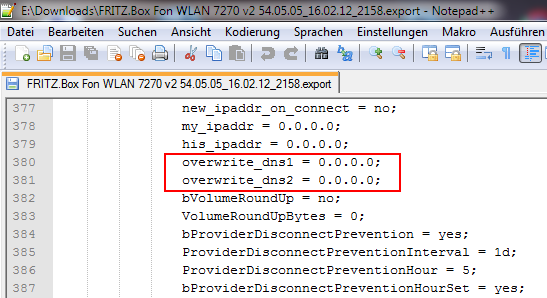
- Damit die abgeänderte Konfigurationsdatei von der Fritz!Box akzeptiert wird, muss noch eine neue Zeile mit “NoChecks=yes” vor der Zeile “**** CFGFILE:ar7.cfg” eingefügt werden. Die Zeile befindet sich am Anfang der Datei. Bei mir war es Zeile 8. Jetzt könnt ihr die Datei speichern und schließen.
- Abschließend wieder ins Webinterface wechseln und die Registerkarte “Wiederherstellen” auswählen. Über “Durchsuchen” die gerade geänderte Konfigurationsdatei laden und mit Klick auf “Wiederherstellen” hochladen. Jetzt müsst ihr eure Fritz!Box nur noch neustarten (sollte automatisch geschehen).
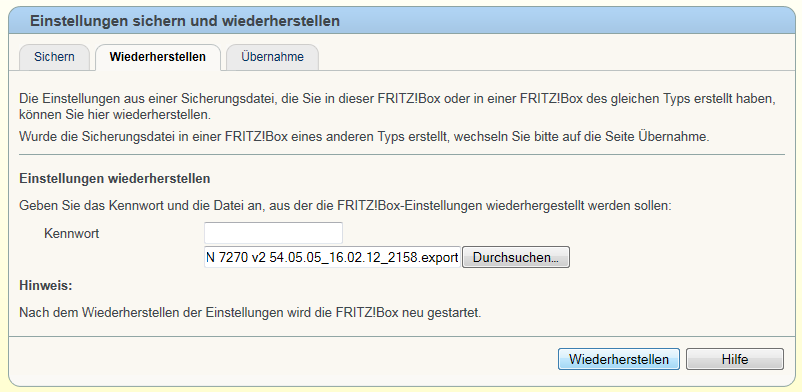

Die Bedienung von vi sollte Voraussetzung sein, um *ix benutzen zu dürfen. Egal, wo.
Geht’s nicht noch etwas komplizierter?
Bestimmt ;-)
Kennst du ne einfachere Möglichkeit?
Google DNS.
Versteh ich jetzt nicht. Meinst du den Google DNS im Betriebssystem einzustellen?
http://www.heise.de/ix/meldung/Oeffentlicher-DNS-Server-von-Google-876709.html
Aha und wo wird geschildert, wie man den DNS-Server in der Fritz!Box einstellt?
Das Schöne ist, man muss nicht an der FritzBox rumwerkeln mit dem oben beschriebenen Risiko, dass man sie sich zerschießt: http://code.google.com/intl/de/speed/public-dns/docs/using.html
Stimmt, aber das hat ja nicht unbedingt etwas mit meinem Tutorial zu tun ;-)
Beide Möglichkeiten haben Vor- und Nachteile.
1) Doch, denn es geht darum, einen anderen DNS-Server als den des Providers zu verwenden.
2) Mag sein; ich warte jedenfalls auf die übliche Entrüstung der Google-Gegner.
Ja, aber eben direkt in der Fritz!Box, siehe Artikelüberschrift ;-)
Deshalb wählen wir ja die einfachere und risikolosere Variante: Wie zuvor.
Um mal wieder zur Sache zu kommen: Bleibt bei beiden Varianten der Provider völlig außen vor? Gibt es trotz anderen DNS-Servers nicht doch noch irgendeine technische Möglichkeit, an die aufgerufenen Nutzerseiten über den Provider zu gelangen?
Ich habe lediglich eine Möglichkeit beschrieben, um den vom Provider vorgegebenen DNS-Server direkt in der Fritz!Box zu ändern. Nur ein Tutorial, völlig ohne Urteil ob es sinnvoll ist oder nicht.
Wie aktiviere ich den Telnet-Client bei einer Fritz!Box 3270 (keine Telefonfunktion)?
Entweder über einen Eintrag in der Wählhilfe oder mit einem Pseudo-Update.
Hat ja nicht lange gedauert, dass die berufsbedingt einäugigen Googlefreunde hier wieder rumkrakeelen.
Wieso den nicht einfach die exportierten Einstellungen (fritz.box*.cfg) editieren und schwups wieder zurückspielen. Einfach danach googlen… kann man nicht so vieeeel falsch machen und keine “vi” oder “putty” Kenntnisse haben…
mfg
m0useP4d
Auch ne Möglichkeit. Könnte ich evtl. noch ergänzen.
Danke nochmal für den Hinweis, habe meine Anleitung entsprechend erweitert.
Hey,
bin gerade durch zufall auf deinen Blog gestoßen!
Saubere Arbeit! Weiter so!
Gruß
Eddy
“In der Weboberfläche besteht leider keine Möglichkeit.”
In der 7270 mit aktuellster Labor-Firmware geht das ganz bequem über die Weboberfläche. (höchstwahrscheinlich auch in der 7370).
Screen von meiner Fritzbox mit dieser Option:
http://i.imgur.com/X9IL9.jpg
Google DNS 8.8.8.8 ist seltenst der schnellste DNS:
http://i.imgur.com/L9Wwu.png
Wer den schnellsten finden will, kann dafür DNSbenchmark nutzen. Ist portabel und gut. http://www.grc.com/dns/benchmark.htm
Hat das schon jemand erfolgreich an einem Kabel-Deutschland Anschluss zum laufen bekommen? IMHO klappt das nicht, es bleibt nur die Möglichkeit die DNS-Server direkt an den Clients zu ändern, was natürlich nicht der Sinn der Sache ist …
PS: Es gibt auch noch andere “gute” DNS-Server, vor allem aber Zensurfreie:
213.73.91.35 (dnscache.berlin.ccc.de)
Den kann man sich zwar kaum merken, ist mir dann aber doch lieber als meine Anfragen alle an Google Inc. zu schicken.
Stimmt scheint nicht zu funktionieren, aufgrund des Kabelmodems, siehe hier. Eventuell funktioniert es mit der neuen Labor-Firmware, wo man den DNS-Server nun auch endlich im Webinterface ändern kann.
Welche DNS-Server werden bei dir angezeigt, wenn du diesen Test durchführst?
Nun, alle DNS-Resolver Tests zeigen die von mir in den Clients eingestellten DNS-Server. Wie es eben sein sollte. Geht, ist aber der falsche weg. Der DHCP sollte das vorgeben, geht aber nicht. Kabel Deutschland, setzen sechs.
Bei Cable Box 6360 Kabeldeutschland (FRITZ!OS 05.22) leider ohne Erfolg:
Gibt es da neuere Erkenntnisse?